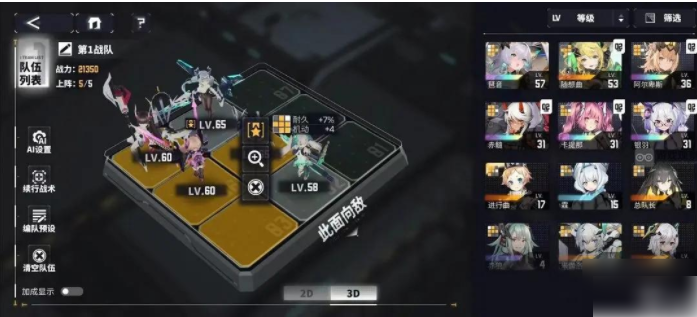交错战线怎么重置角色 交错战线重置角色方法
192.168.0.1与https://dlinkrouter.local./同样都是Dlink无线路由器的默认登录地址,进入Dlink管理页面后,可以修改包括无线WIFI密码管理员密码在内的设置选项。如果你尝试使用192.168.0.1无法打开登录页面,那么你应该能通过地址https://dlinkrouter.local./进入到路由器管理页面。
如果你想重新设置路由器,请将路由器恢复出厂设置后再通过默认登录地址进入到Dlink路由器界面。
如何登录Dlink路由器。
1;将Dlink路由器LAN口与电脑相连;手机可以通过无线连接至路由器WIFI。

2;打开电脑或者手机中的浏览器,就是我们使用的网页浏览器;在顶部输入框中输入登录地址192.168.0.1或https://dlinkrouter.local./或https://dlinkrouter.com(以路由器背面标签贴纸的地址为准)
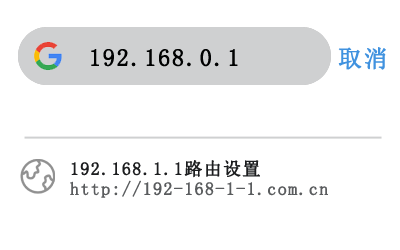
3;输入登录密码;(初始设置没有默认密码或查看路由器背面标签贴纸查看默认密码)。
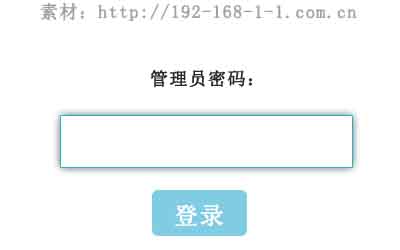
提示:如果你忘记登录密码,请尝试无线密码,或把《Dlink路由器恢复出厂设置》后重新设置路由器。
以上就是如何登录Dlink路由器的过程;如果你还没有配置路由器,可以通过登录后根据路由器提示一步一步的进行配置。
如何修改Dlink无线密码
通过以上方法进入Dlink路由器的界面后,我们即可找到与【无线】相关的菜单选项;由于Dlink有很多种界面,所以设置无线密码的位置也不完全相同。大多都位于路由器主界面【设置】栏目下的【无线】设置菜单。
方法:
1;通过上述方法登陆到Dlink路由器主界面后。
2;找到上方主菜单【设置】按钮
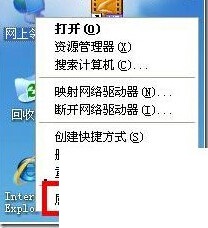
3;点击下拉菜单【无线】按钮
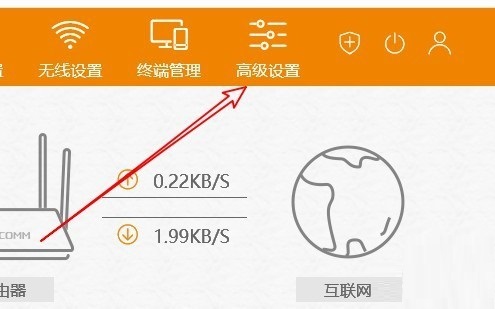
4;在跳转的无线设置页面中设置无线双频信息。
会员:李俊